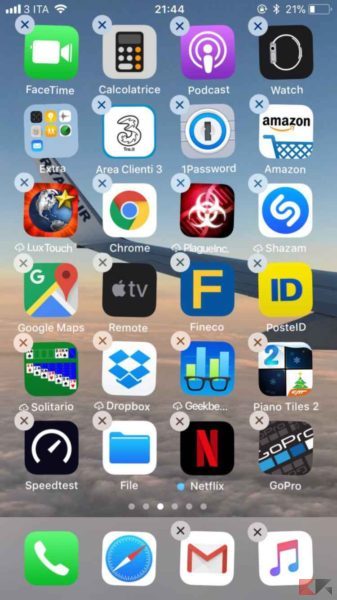Come disinstallare app su iPhone e iPad
Apple ha da sempre abituato la sua utenza a non avere la memoria espandibile tramite microSD sui propri dispositivi. Quindi, quando la memoria interna finisce e si ha bisogno di fare un po’ di pulizia, una delle prime cose che viene in mente di fare per provvedere è iniziare a disinstallare qualche app che ormai non si usa più.
Se però non si è avvezzi all’uso di queste tecnologie, anche un’operazione del genere può risultare complessa. In realtà non c’è nulla di difficile, e in questa guida verrà proprio spiegato passo passo come disintallare un’applicazione su iOS, quindi sia da iPhone, che da iPad, in ben 3 modi diversi!
Indice
- Disinstallare applicazioni nella maniera “classica”
- Disinstallare applicazioni senza cancellarne i dati
- Disinstallare applicazioni da iTunes
Disinstallare applicazioni nella maniera “classica”
Come direbbe il violento Lee Christmas nel film “I Mercenari 2”: “Non si batte il classico“.
In effetti, il metodo in esame è quello più semplice, veloce ed efficace di tutti. Per potersi disfare di quella fastidiosa app in più infatti saranno necessari pochi passaggi quali:
- Tenere il dito premuto su una qualsiasi applicazione – non è necessario farlo sull’app che si vuole cancellare – finché non si potrà notare un leggero tremolio delle icone;
- A questo punto saranno ben visibili, oltre alle simpatiche app “traballanti”, delle X nell’angolo in alto a sinistra di queste ultime. Basta toccare quella corrispondente all’app che si vuole disinstallare. Sia ben chiaro: le applicazioni preinstallate dalla casa madre come Telefono o Safari non possono essere disinstallate, ecco perché su alcune app non sarà possibile visualizzare la X!
- L’ultimo passaggio, quello cruciale, consiste nel toccare il tasto “Elimina”, evidenziato in rosso sulla finestra che comparirà, la quale chiederà se si vuole eliminare l’app con conseguente rimozione di tutti i dati ad essa associati;
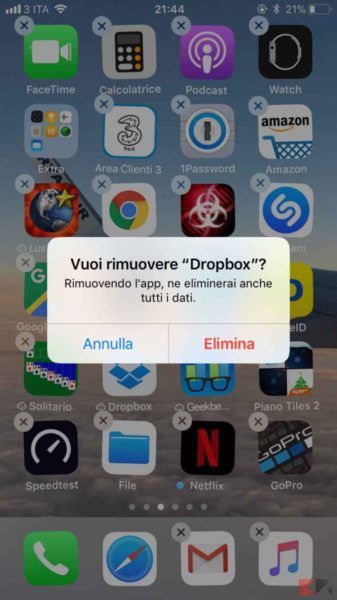
- A meno di bizzarri e improbabili errori, la procedura è completa e l’applicazione è stata rimossa con successo dal dispositivo.
Disinstallare applicazioni senza cancellarne i dati
Se l’idea è quella di disinstallare qualche app temporaneamente per liberare un po’ di spazio nella memoria interna, è bene sapere che dalla versione 11 di iOS, la casa della mela morsicata ha introdotto la possibilità di disinstallare le sole app senza bisogno di cancellare i dati ad esse associati. In questo modo, al momento della reinstallazione di una app rimossa in questo modo, si ripartirà da dove si era rimasti.
Il procedimento per effettuare questa operazione è leggermente più lungo di quello spiegato poc’anzi, ma è comunque molto semplice. Infatti basterà:
- Andare in Impostazioni -> iTunes e App Store -> abilitare l’opzione Rimuovi app che non usi;
- Abilitata la funzionalità, tornare nelle Impostazioni e andare su Generali -> Spazio libero iPhone/iPad
- Una volta arrivati ci si troverà davanti un elenco di tutte le applicazioni installate nel proprio dispositivo. Ora basta solo aprire la finestra dedicata all’app che si vuole rimuovere e toccare Disinstalla app.
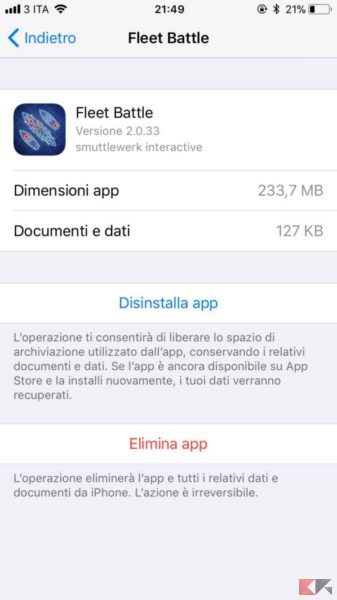
N.B. Selezionare la voce Elimina app cancellerà anche tutti i dati ad essa associati, quindi se l’intento è quello di tenere i dati è consigliabile evitare di compiere una leggerezza tale.
Disinstallare applicazioni da iTunes
È bene sapere che è possibile procedere alla disinstallazione di un’app anche da iTunes, il famoso software di gestione di dispositivi Apple distribuito dalla casa stessa, scaricabile da qui per chi ha un PC Windows, mentre sui Mac è incluso di serie.
Anche questa procedura è molto semplice ed eseguibile in pochi passaggi. Le operazioni da fare sono:
- Collegare il proprio iDevice al computer e aprire iTunes qualora non si sia già aperto autonomamente;
- Selezionare l’icona del dispositivo che comparirà in alto a sinistra nel programma;
- Dalla lista che si aprirà nella barra laterale, selezionare la voce App;
- Dalla schermata che verrà visualizzata a destra del programma, selezionare la X nella parte in alto a sinistra dell’app che si vuole disinstallare, per aprire le cartelle basterà un doppio click su di essa;
- L’incriminata app sarà disinstallata e l’iDevice potrà godere di quello spazio in più guadagnato nella memoria interna.
Conclusioni e altri articoli interessanti
Può dirsi ormai conclusa questa guida, e dopo aver appurato che disinstallare un’app è una procedura davvero facile, il consiglio dato è quello di arricchire le proprie conoscenze, se si è ancora alle prime armi con i dispositivi della casa di Cupertino, con altre guide di ChimeraRevo, collocate di seguito.

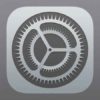
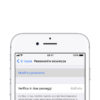

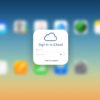
Se vuoi sostenerci, puoi farlo acquistando qualsiasi cosa dai diversi link di affiliazione che abbiamo nel nostro sito o partendo da qui oppure alcune di queste distribuzioni GNU/Linux che sono disponibili sul nostro negozio online, quelle mancanti possono essere comunque richieste, e su cui trovi anche PC, NAS e il ns ServerOne. Se ti senti generoso, puoi anche donarmi solo 1€ o più se vuoi con PayPal e aiutarmi a continuare a pubblicare più contenuti come questo. Grazie!
Hai dubbi o problemi? Ti aiutiamo noi!
Se vuoi rimanere sempre aggiornato, iscriviti al nostro canale Telegram.Se vuoi ricevere supporto per qualsiasi dubbio o problema, iscriviti alla nostra community Facebook o gruppo Telegram.
Cosa ne pensi? Fateci sapere i vostri pensieri nei commenti qui sotto.
Ti piace quello che leggi? Per favore condividilo con gli altri.